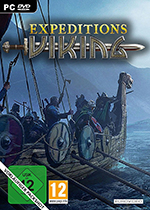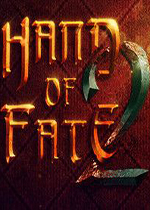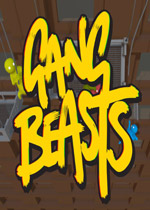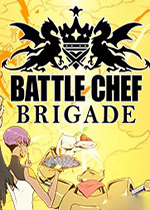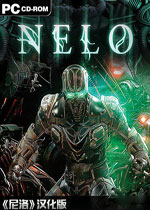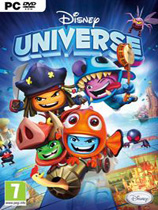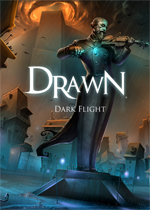Win7系统资源管理器怎么打开 win7windows资源管理器怎么打开
作者:075玩 来源:互联网 2023-09-10 09:30:07
相信大家每次打开Windows资源管理器的时候,都是点击“计算机”图标打开的,但其实,打开Windows资源管理器的方法不仅仅只有点击“计算机”图标这个方法,还有很多其它的方法。那么,Win7系统资源管理器怎么打开呢?下面,我们就一起往下看看Win7系统资源管理器打开方法介绍。
方法步骤
一、菜单栏打开
1、直接在菜单的搜索处输入“资源管理器”,看到程序下方呈现出Windows资源管理器,点击打开;

2、页面被打开了,打开库能查看各类型文件。

二、右键点“开始”按钮打开
用鼠标右键点击开始或者“开始”的附近区域,资源管理器的字样就出现了,点击文字打开。

三、“运行”打开
1、找到菜单栏的“运行”,鼠标左键点击打开“运行”按钮;

2、在运行的框中输入“explorer.exe”,按键盘中的回车键;

3、同样打开了“库”,也就是我们需要找的“资源管理器”。

四、任务栏打开
如果大家觉得不方便,下次可以直接从任务栏打开。我们打开库的时,任务栏就会出现库的图标,右键点击,把这个程序锁定到任务栏即可。

以上就是Win7系统资源管理器打开方法介绍,熟知以上几个打开Windows资源管理器的方法,这样下次就能非常快速的打开资源管理器了。
关 键 词:
- 上一篇:一键刷机哪个好,小编告诉你安卓刷机软件哪个好 安卓刷机软件哪种好
- 下一篇:返回列表
相关阅读
- Win7系统资源管理器怎么打开 win7windows资源管理器怎么打开
- 一键刷机哪个好,小编告诉你安卓刷机软件哪个好 安卓刷机软件哪种好
- 一键重装win7系统哪个好 一键重装win7系统哪个干净 一键重装系统win7步骤和详细教程
- edge怎么把网页保存为图片 edge保存网页到桌面
- win11如何强制关闭程序快捷键 win10如何强制关闭程序快捷键
- Win10任务栏卡死但桌面正常怎么办 windows10任务栏卡了
- 电脑显示器的色温多少比较合适 电脑显示器色度调多少合适
- 电脑主板英文标识是什么意思 电脑主板上的英文标识表示什么意思
- 怎么使用投影仪 投影仪的使用方法【详细介绍】 投影仪如何使用?
- 什么是HDTV(高清晰度电视)
推荐应用换一换
- 本类推荐
- 本类排行
- 1Win7系统资源管理器怎么打开 win7windows资源管理器怎么打开
- 2一键刷机哪个好,小编告诉你安卓刷机软件哪个好 安卓刷机软件哪种好
- 3一键重装win7系统哪个好 一键重装win7系统哪个干净 一键重装系统win7步骤和详细教程
- 4edge怎么把网页保存为图片 edge保存网页到桌面
- 5win11如何强制关闭程序快捷键 win10如何强制关闭程序快捷键
- 6Win10任务栏卡死但桌面正常怎么办 windows10任务栏卡了
- 7电脑显示器的色温多少比较合适 电脑显示器色度调多少合适
- 8电脑主板英文标识是什么意思 电脑主板上的英文标识表示什么意思
- 9怎么使用投影仪 投影仪的使用方法【详细介绍】 投影仪如何使用?
- 10什么是HDTV(高清晰度电视)
- 热门软件
- 热门标签








 萌侠挂机(无限盲盒)巴兔iPhone/iPad版
萌侠挂机(无限盲盒)巴兔iPhone/iPad版 新塔防三国-全民塔防(福利版)巴兔安卓折扣版
新塔防三国-全民塔防(福利版)巴兔安卓折扣版 皓月屠龙(超速切割无限刀)巴兔iPhone/iPad版
皓月屠龙(超速切割无限刀)巴兔iPhone/iPad版 异次元主公(SR战姬全免)巴兔iPhone/iPad版
异次元主公(SR战姬全免)巴兔iPhone/iPad版 火柴人归来(送兔年天空套)巴兔安卓版
火柴人归来(送兔年天空套)巴兔安卓版 大战国(魂环打金大乱斗)巴兔安卓版
大战国(魂环打金大乱斗)巴兔安卓版 世界异化之后(感性大嫂在线刷充)巴兔安卓版
世界异化之后(感性大嫂在线刷充)巴兔安卓版 云上城之歌(勇者之城)巴兔安卓折扣版
云上城之歌(勇者之城)巴兔安卓折扣版 武动六界(专属定制高返版)巴兔安卓折扣版
武动六界(专属定制高返版)巴兔安卓折扣版 主公带我飞(打金送10万真充)巴兔安卓版
主公带我飞(打金送10万真充)巴兔安卓版 龙神之光(UR全免刷充)巴兔安卓版
龙神之光(UR全免刷充)巴兔安卓版 风起苍岚(GM狂飙星环赞助)巴兔安卓版
风起苍岚(GM狂飙星环赞助)巴兔安卓版 仙灵修真(GM刷充1元神装)巴兔安卓版
仙灵修真(GM刷充1元神装)巴兔安卓版 绝地枪王(内玩8888高返版)巴兔iPhone/iPad版
绝地枪王(内玩8888高返版)巴兔iPhone/iPad版 火柴人归来(送兔年天空套)巴兔iPhone/iPad版
火柴人归来(送兔年天空套)巴兔iPhone/iPad版 世界异化之后(感性大嫂在线刷充)巴兔iPhone/iPad版
世界异化之后(感性大嫂在线刷充)巴兔iPhone/iPad版 大战国(魂环打金大乱斗)巴兔iPhone/iPad版
大战国(魂环打金大乱斗)巴兔iPhone/iPad版 主公带我飞(打金送10万真充)巴兔iPhone/iPad版
主公带我飞(打金送10万真充)巴兔iPhone/iPad版